电脑锁屏快捷键,详细教您电脑怎么锁屏
- 分类:win8 发布时间: 2018年04月17日 10:30:37
为了防止自己的电脑被他人随意查看或操作,很多用户都会设置锁屏。而如果想要更加快速锁住电脑的话,就需要提前设置电脑锁屏快捷键才可以。那么,该如何操作电脑锁屏呢?下面,小编就来跟大家分享设置电脑锁屏的操作步骤。
相信有用户有这样的烦恼在我们不在的时候让别人查看电脑,那么就给电脑设置锁屏吧,为电脑添加一个密码使它处于锁屏状态,在离开电脑一段时间后就自动锁屏,那么该如何设置电脑锁屏快捷键,下面,小编就来跟大家带来了设置电脑锁屏的图文操作。
电脑怎么锁屏
首先点击:控制面板。
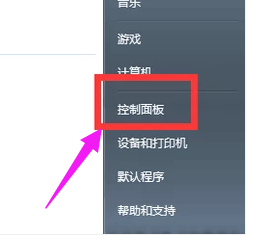
锁屏快捷键电脑图解-1
打开:用户帐户和家庭安全。
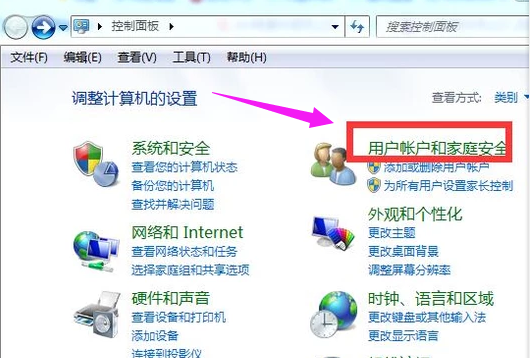
电脑锁屏电脑图解-2
点击:更改windows密码。
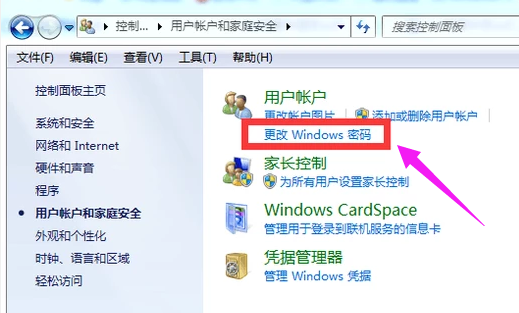
快捷键电脑图解-3
选择:为您的帐户创建密码。
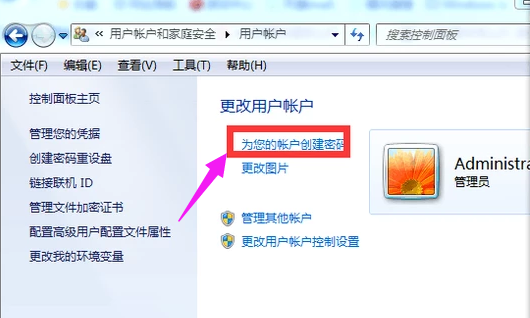
电脑锁屏电脑图解-4
输入密码,点击:创建密码。
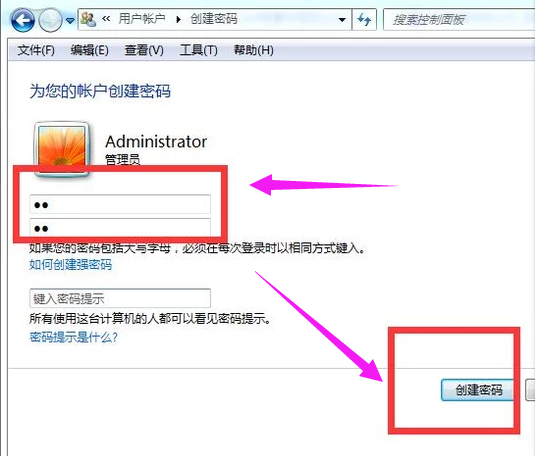
电脑电脑图解-5
创建密码后使用快捷键WINDOWS+L就能够锁屏。

电脑电脑图解-6
以上就是设置电脑锁屏的操作了。
猜您喜欢
- 闪电一键重装系统教程2016/10/17
- 双系统怎么删除一个,详细教您如何删除..2018/02/03
- 详细教您微信无法连接到服务器怎么办..2018/10/31
- 惠普笔记本重装系统操作步骤..2016/12/09
- 软件无法卸载怎么办,详细教您电脑软件..2018/09/29
- 宏碁台式机重装系统教程2016/12/19
相关推荐
- 720p,详细教您720p和1080p有什么区别.. 2018-08-18
- ultraiso注册码,详细教您ultraiso软碟.. 2018-03-31
- u盘无法读取怎么办 2016-11-15
- cpu性能排行,详细教您笔记本cpu性能排.. 2018-07-14
- 详细教您手机抢票软件哪个好.. 2019-04-30
- 天意u盘维护系统怎么用 2016-10-28



